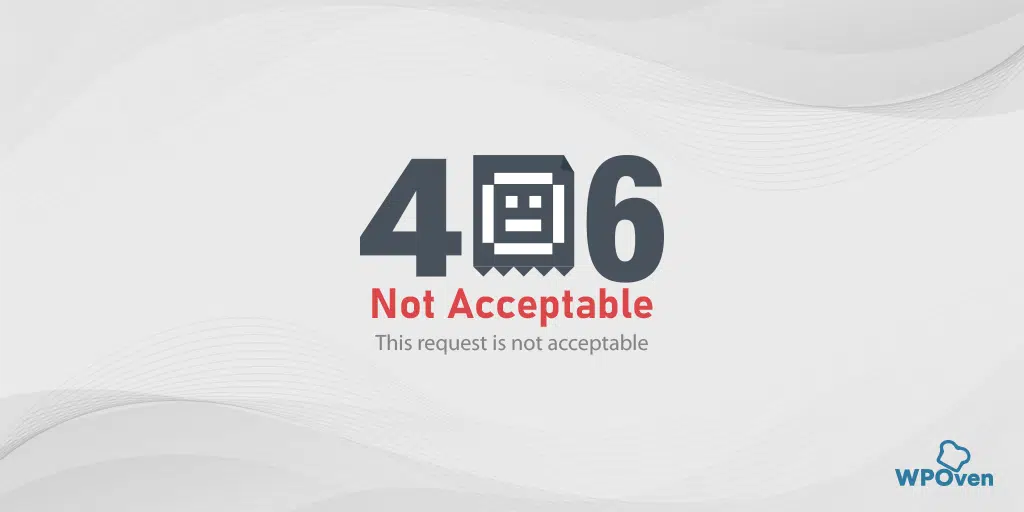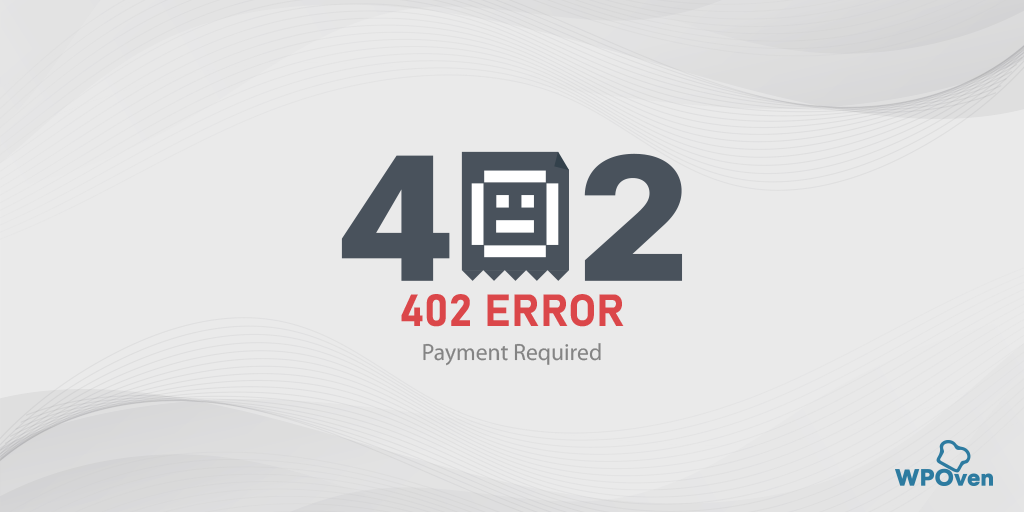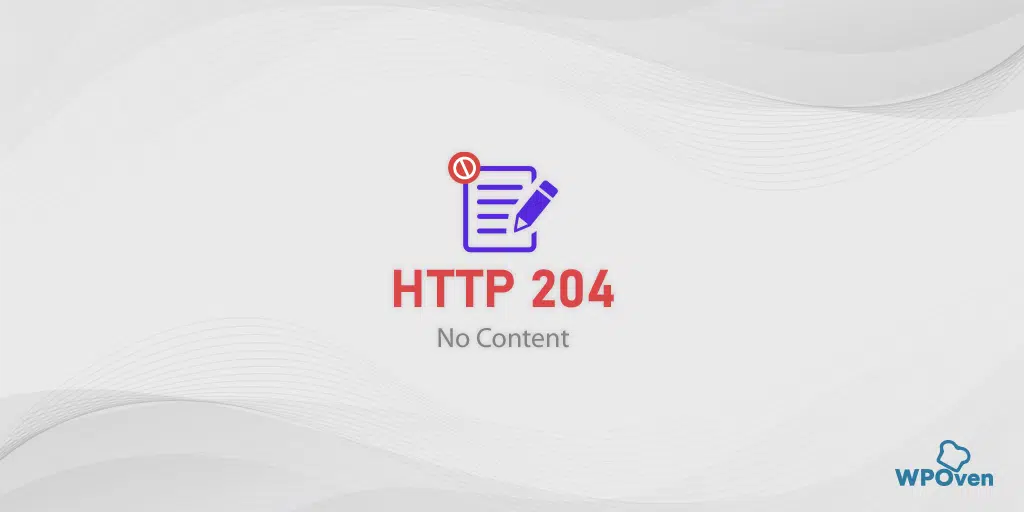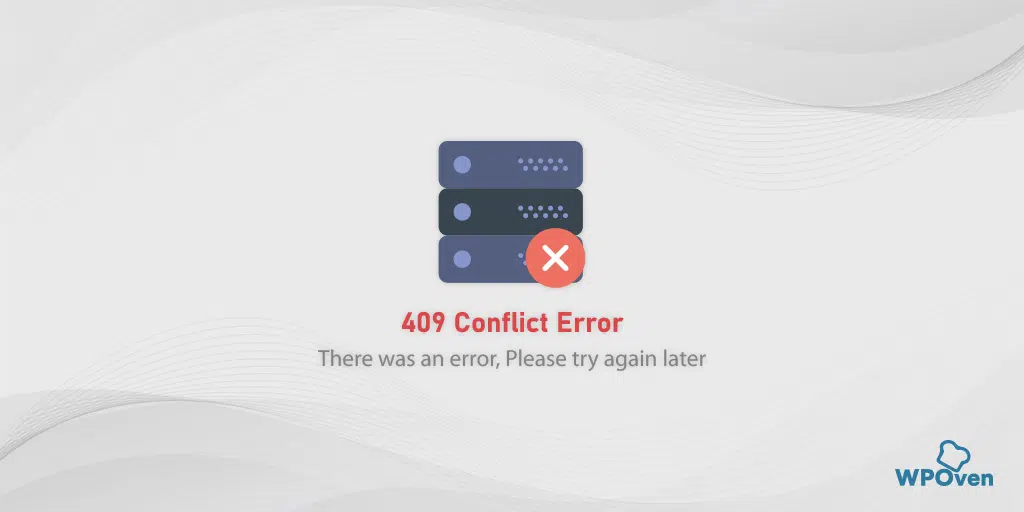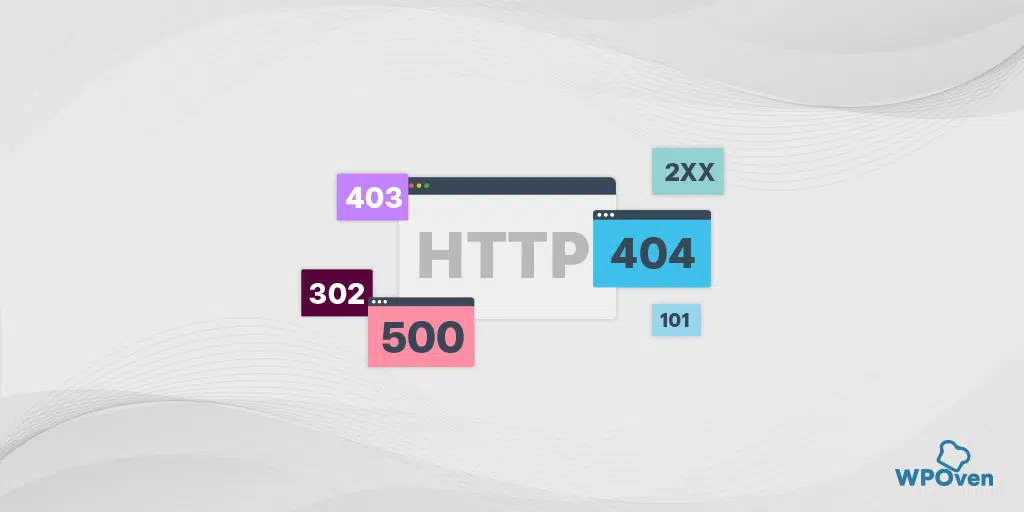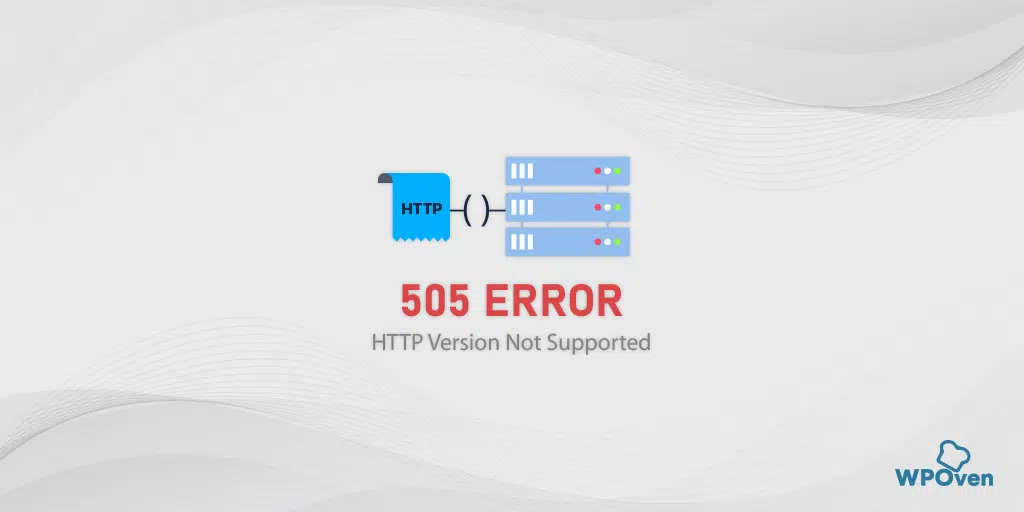如何修復 WordPress 中的無效 JSON 錯誤:10 種快速方法
已發表: 2024-08-28您最近似乎遇到過「回應不是有效的 JSON 回應」或「更新失敗。該響應不是有效的 JSON 響應?您的 WordPress 編輯器出現錯誤,並且正在尋找解決方案。您已經找到了正確的職位。
在這篇文章中,我們將探討導致此錯誤的原因並概述修復該錯誤的有效方法。那麼,事不宜遲,讓我們開始吧。
是什麼導致 WordPress 中出現無效 JSON 回應錯誤?
在跳到導致 WordPress 中無效 JSON 回應錯誤的原因之前,讓我們先了解為什麼它會觸發。
當您使用 WordPress 區塊編輯器時,通常會彈出該錯誤訊息,當您嘗試將媒體檔案直接新增至區塊時,也會出現該錯誤訊息。
為什麼 WordPress 中甚至會觸發「無效 JSON 回應錯誤」錯誤?
答案是,當您編輯頁面或貼文時,WordPress 會不斷與伺服器通訊以保存您所做的變更。
這種通訊使用 JavaScript 進行,JavaScript 負責以 JSON 格式傳送資料。
在通訊過程中,如果出現問題,例如 JavaScript 程式碼有問題或與伺服器的連接問題,WordPress 將無法得到正確的回應,導致此錯誤。
注意:在嘗試修復此錯誤之前,您應該先備份您的網站,因為如果出現任何問題,您可以輕鬆恢復網站像以前一樣。
導致 WordPress 中 JSON 回應無效錯誤的常見原因
WordPress 中「無效 JSON」錯誤的原因通常包括以下幾種:
1. URL設定不正確:
– 如果網站 URL 或 WordPress URL 設定不正確(例如,URL 不符或 HTTP/HTTPS 不一致),編輯器可能難以連接到伺服器,導致錯誤。
2.損壞的固定連結:
– 永久連結是您的貼文和頁面的 URL。如果這些損壞或配置不正確,WordPress 可能無法產生正確的 JSON 回應,從而導致錯誤。
3. 主題或外掛衝突:
– 某些主題或外掛程式可能會幹擾編輯器與伺服器通訊的能力。這可能是由於過時的程式碼、外掛程式之間的衝突或 JavaScript 執行中的問題造成的。
4.伺服器配置問題:
– 託管伺服器上的錯誤配置(例如不正確的 SSL 設定、不正確的伺服器權限或防火牆設定)可能會阻止編輯器接收預期的 JSON 回應。
5..htaccess檔案損壞:
– .htaccess檔案控制伺服器如何處理 URL。如果此檔案損壞或設定錯誤,可能會阻止 WordPress 正確處理請求,從而導致 JSON 錯誤。
6.Rest API問題:
– WordPress 依賴 REST API 與伺服器通訊。如果 REST API 被停用、封鎖或故障,它可能會阻止 WordPress 接收有效的 JSON 回應。
7. JavaScript 錯誤:
– WordPress 或第三方外掛程式使用的 JavaScript 程式碼中的錯誤可能會導致發送或接收 JSON 資料時出現問題,從而導致錯誤。
8.SSL憑證問題:
– 如果 SSL 憑證設定不正確,或有混合內容問題(同時使用 HTTP 和 HTTPS),可能會中斷編輯器和伺服器之間的通信,導致 JSON 錯誤。
9. 防火牆或安全插件限制:
– 防火牆或安全性外掛程式可能會阻止編輯器和伺服器之間的必要請求,導致編輯器無法檢索有效的 JSON 回應。
了解這些潛在原因可以幫助有效診斷和修復 WordPress 中的「無效 JSON」錯誤。
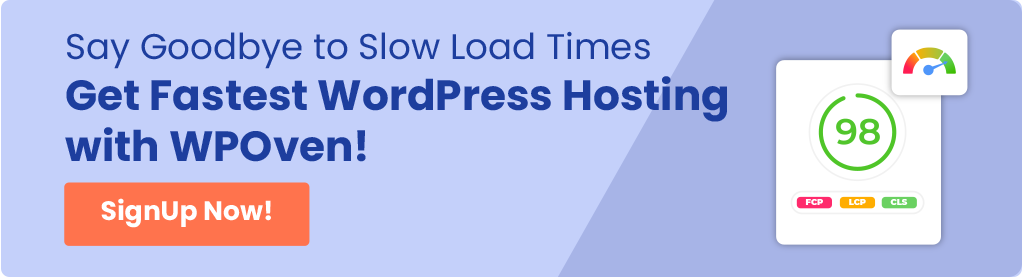
如何修復 WordPress 無效 JSON 回應錯誤?
現在您已經了解了無效 JSON 回應錯誤的含義以及導致該錯誤的原因,讓我們來看看一些可以幫助您修復該錯誤的方法。
下面提供了從基本故障排除步驟到進階步驟的方法,以便初始方法通常可以解決問題,而您無需遵循其他方法。
- 檢查 WordPress 中的 URL 設定
- 修復 WordPress 網站的永久鏈接
- 刪除並重新產生 .htaccess 文件
- 停用插件並切換到預設主題
- 嘗試使用經典編輯器
- 檢查安全防火牆設定或規則
- 利用 Inspect Element 工具除錯日誌
- 檢查 WordPress 偵錯 WordPress 日誌
- 透過媒體庫上傳媒體文件
- 獲得專家協助
1.檢查WordPress中的URL設置
觸發無效 JSON 回應錯誤的最常見原因之一是使用錯誤的 URL 設定。
無論如何,如果您錯誤地使用“HTTP”而不是“HTTPS”,則可能會產生混合內容問題,這意味著您的瀏覽器正在嘗試載入 HTTP 和 HTTPS 內容,從而導致此錯誤訊息。
但只需檢查 WordPress 網站的 WordPress 位址和網站位址設定即可輕鬆修復此問題。為此,
- 前往 WordPress 儀表板並導航至“設定”→“常規”
- 現在,請前往 URL 設定,如果您的網站使用 SSL 證書,請確保 WordPress 位址 (URL) 和網站位址 (URL) 均設定為「HTTPS」。
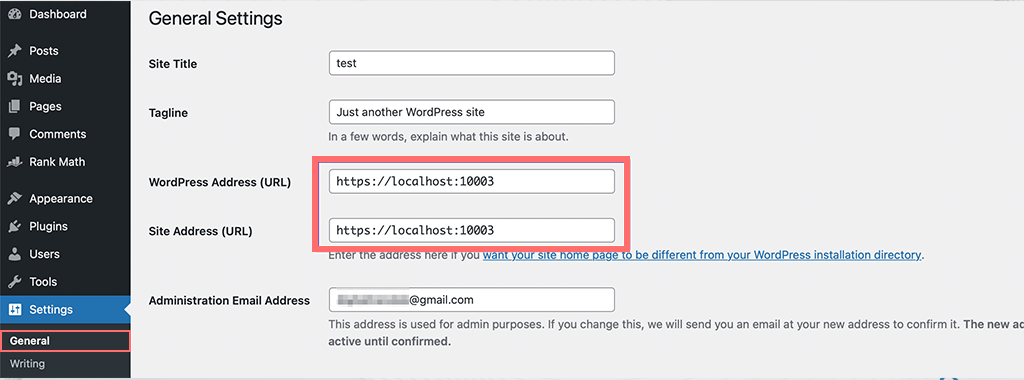
- 如果您發現任何錯誤並進行更正,請按一下「儲存變更」按鈕。
- 完成後,嘗試再次編輯部落格文章,並嘗試新增區塊或儲存貼文以查看錯誤是否已解決。
2. 修復 WordPress 網站的永久鏈接
永久連結或永久連結是您網站上每個頁面或貼文的唯一網址。
但是,如果您錯誤地配置了永久連結設置,可能會導致 WordPress 編輯器無法收到有效的 JSON 回應,從而導致「無效的 JSON 回應」錯誤。
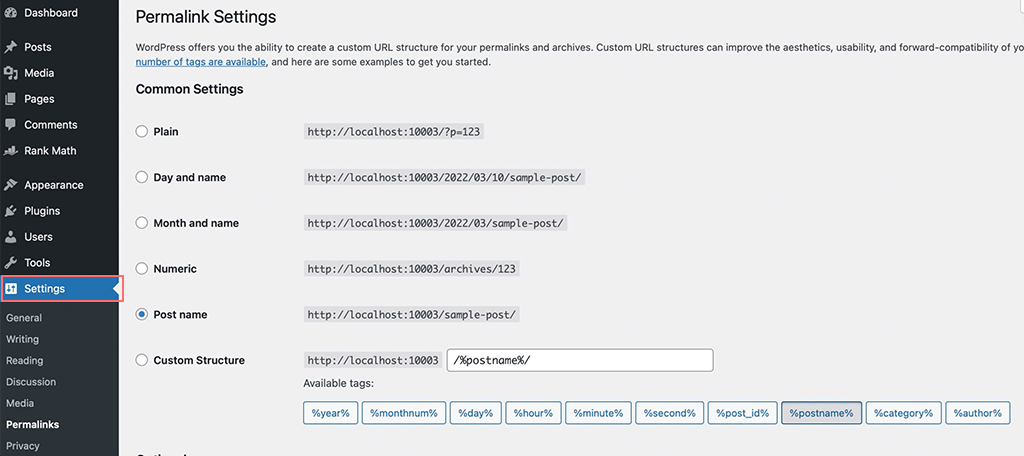
為了解決這個問題,
- 首先,登入您的 WordPress 儀表板。
- 導航至設定 → 固定鏈接
- 現在檢查永久連結設定並確保選擇了正確的永久連結結構。如果您是初學者並且不知道要使用哪個設置,請選擇預設選項。
- 進行更正並選擇正確的永久連結設定後,點擊「儲存變更」按鈕並嘗試編輯貼文或頁面以檢查錯誤是否已解決。
3.刪除並重新產生.htaccess文件
在 WordPress 中, .htaccess檔案負責管理和配置您網站的 SEO 友好鏈接,我們也稱為永久鏈接。
每次產生新 URL 時,它都會在.htaccess檔案中自動更新。當您更改 WordPress 中的永久連結設定並點擊「儲存變更」按鈕時,也會發生這種情況。
但是,如果連結配置不正確或更新期間出現問題, .htaccess檔案可能無法正確更新,這可能會導致「JSON 無效回應」錯誤。
如果這是問題的原因,您可以透過刪除 .htaccess 檔案並強制 WordPress 重新產生它來修復它。以下是您可以如何做到這一點。
1. 連接到網站,透過 FTP 用戶端(如 FileZilla)或 WordPress 託管儀表板中的檔案管理器存取檔案。
2. 連線後,在網站的主(根)資料夾中尋找.htaccess檔案。該文件控制 URL 的管理方式。
3. 將.htaccess檔案的副本下載到您的電腦上,它將作為備份以備後用。
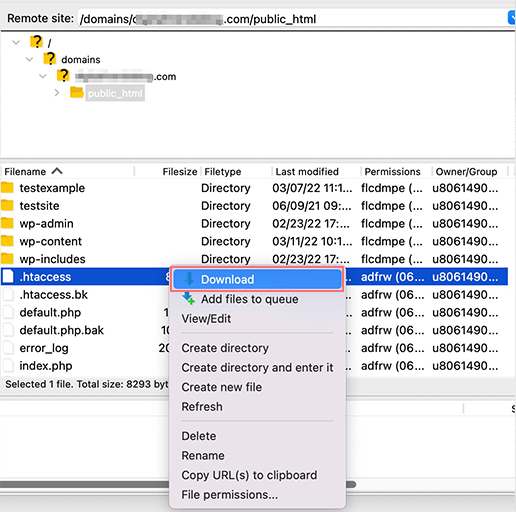
4. 從伺服器刪除.htaccess檔。別擔心,WordPress 會為您創建一個新的。
5. 更新固定連結設定:
– 前往您的 WordPress 儀表板。
– 導覽至**設定 → 永久連結**。
– 確保選擇您想要的永久連結結構。
– 點選 **儲存變更** 按鈕。這將自動建立一個新的、乾淨的.htaccess檔。
6. 現在返回您的站點,查看是否出現錯誤訊息「更新失敗。該回應不是有效的 JSON 回應」消失了。
4. 停用外掛程式並切換到預設主題
如果上述方法都無效,請檢查您的主題和外掛程式。有時,有問題的主題或有缺陷的插件可能會觸發此類錯誤。
弄清楚主題相對容易;您可以暫時切換到預設主題,看看錯誤是否仍然存在。
然而,調試 WordPress 錯誤可能具有挑戰性,因為每個插件都會增加其複雜性。
由於可用插件如此之多,導致錯誤的原因有很多,例如「無效的 JSON 回應」。每個外掛程式可能會以不同的方式影響您的網站,因此很難確定問題所在。
但是,這並不意味著您無法找出錯誤所在。最好的方法是立即停用所有插件。
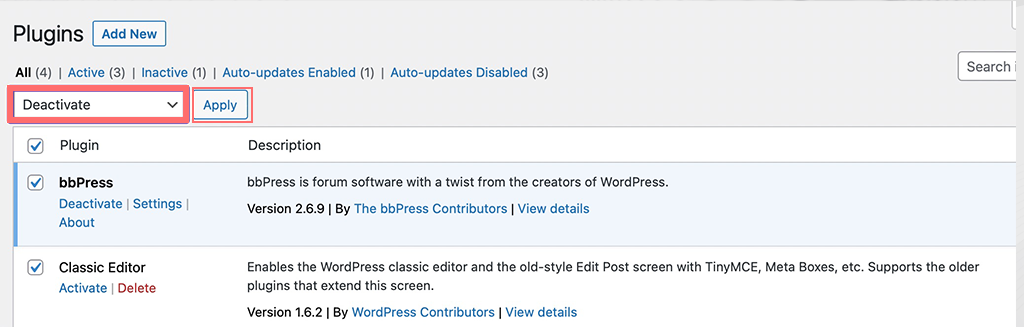
這是你可以做到的方法,
1. 前往 WordPress 儀表板並導覽至外掛程式 → 已安裝的外掛程式。
2. 選取清單頂部的方塊以選擇您的所有 WordPress 外掛程式。
3. 從**批次操作**下拉選單中,選擇**停用**。
4. 按一下 **套用** 按鈕以停用所有選取的外掛程式。
如果停用所有插件後錯誤仍然存在,則插件不是主要問題,您可以重新啟用它們。
如果停用外掛程式可以解決「無效 JSON 回應」錯誤,則您已確定是某個外掛程式導致了該問題。
要找到有問題的插件,請單獨重新啟動它們,並在每次啟動後檢查編輯器。
如果在啟動特定外掛程式後返回錯誤,則您已找到有問題的外掛程式。然後你有兩個選擇:要么完全刪除有問題的插件,要么找到一個替代插件來使用。
5.嘗試使用經典編輯器
根據許多用戶的回饋,我們發現切換回經典編輯器通常可以解決「無效的 JSON 回應」錯誤。
自從從經典編輯器升級到區塊編輯器以來,這個問題變得更加普遍。因此,您還應該嘗試切換回經典編輯器;只需 10 分鐘。
注意:在 WordPress 中從新的區塊編輯器切換到舊的經典編輯器時要小心。由於它可能會對頁面或貼文進行某些更改和更改,因此此過程也會影響先前使用區塊編輯器編輯的任何內容的格式和佈局。
為了避免此類事故,您應該採取預防措施,在進行切換之前調整經典編輯器中的設置,以確保您的網站保持安全和穩定。

以下是安裝經典編輯器的方法
1. 就像任何 WordPress 外掛一樣,安裝經典編輯器是相同的,即前往 WordPress 儀表板 > 外掛 > 新增外掛程式 > 搜尋「經典編輯器」 > 安裝 > 啟動。
2.啟動後,進入設定>寫入
- 在設定中,找到選擇預設編輯器的選項。
- 使用下拉式選單選擇 **經典編輯器** 作為所有使用者的預設設定。

- 點擊“儲存變更”按鈕以套用此設定。
3. 現在,嘗試建立或編輯新帖子以查看問題是否已解決。
4. 如果您想返回區塊編輯器,請返回**設定 → 寫入**。
- 使用下拉式選單選擇 **區塊編輯器** 作為預設編輯器。
- 再次點選“儲存變更”。
5. 切換回來後,嘗試建立或編輯另一個貼文以確保一切正常。
6. 檢查安全防火牆設定或規則
如果您設定了強大或激進的防火牆規則,例如使用 Cloudflare CDN 來保護您的 WordPress 網站免受垃圾郵件的侵害。
它可能會幹擾 WordPress 編輯器和伺服器之間的連線。這可能會導致錯誤:“更新失敗。”該響應不是有效的 JSON 響應。
若要解決此問題,您可以執行以下步驟:
1. 暫時停用防火牆以檢查這是否導致錯誤
暫時關閉 WordPress 防火牆服務並進行檢查。如果編輯器這樣做後可以工作。
2. 如果防火牆位於主機層級:
如果您的防火牆是由您的主機提供者提供和管理的,請聯絡他們以從他們的一端進行檢查。如果是這樣,請要求他們將 WordPress 編輯器列入白名單,這樣它就不會觸發防火牆並導致錯誤。
3. 防火牆插件選項:
如果您正在使用任何防火牆插件並且它導致了問題,請考慮切換到其他防火牆插件。
此外,您可以聯絡插件的開發人員來協助解決問題。
7.利用Inspect Element工具偵錯日誌
如果您是技術先進的 WordPress 用戶,您可以嘗試使用 Inspect Element 工具檢查偵錯日誌來更深入了解問題所在。
你所要做的就是,
- 開啟 Chrome 按 F12 或右鍵點擊頁面並選擇「檢查」以開啟開發人員工具。
- 轉到“網路”選項卡。在這裡,您可以監控網站發出的所有網路請求。
- 選擇“FETCH/XHR”來專門過濾和查看Ajax請求。這可以幫助您查看 REST API 是否有任何問題,這對於您的 WordPress 網站的正常運作至關重要。
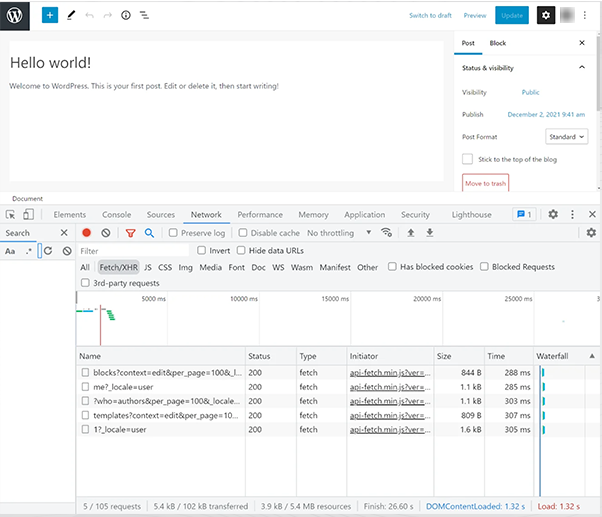
您可以直接從 WordPress 儀表板檢查 REST API 問題。為此:
- 在 WordPress 儀表板中,按一下“工具”,然後選擇“網站運行狀況”。
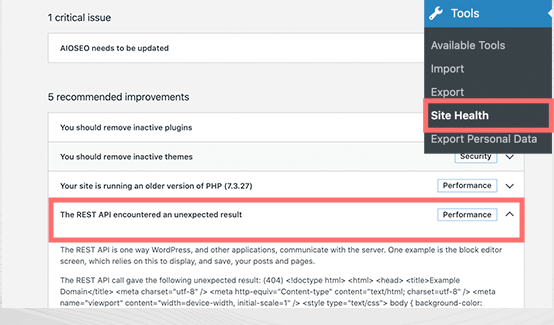
- 到達那裡後,請尋找類似「REST API 遇到意外結果」之類的訊息。此訊息可以幫助您了解您網站上的 REST API 是否有問題。
這是查看 REST API 是否出現問題的簡單方法,這對於 WordPress 網站的工作方式非常重要。

8.檢查WordPress調試WordPress日誌
除了開發人員工具之外,您還可以檢查 WordPress 日誌,這可以幫助您解決可能導致錯誤的問題。
但在此之前,您必須先啟用 WordPress 偵錯日誌,因為預設情況下它是不啟用的。為此,您只需將以下程式碼片段新增至 wp-config.php 檔案中即可。
定義('WP_DEBUG',真);
定義('WP_DEBUG_LOG',true);
新增程式碼後,WordPress 將在名為 debug.log 的檔案中追蹤所有錯誤。您可以使用 FileZilla 等 FTP 用戶端在 /wp-content/ 資料夾中輕鬆找到此檔案。
當您查看此錯誤日誌時,它可以為您提供有關導致“無效 JSON 回應錯誤”的所有詳細信息,並且您可以輕鬆修復它。
9. 透過媒體庫上傳媒體文件
如果您遇到錯誤「更新失敗。透過區塊編輯器直接上傳媒體檔案時,該回應不是有效的 JSON 回應。您可以嘗試透過媒體庫上傳。
插入影像區塊時,選擇“媒體庫”選項。
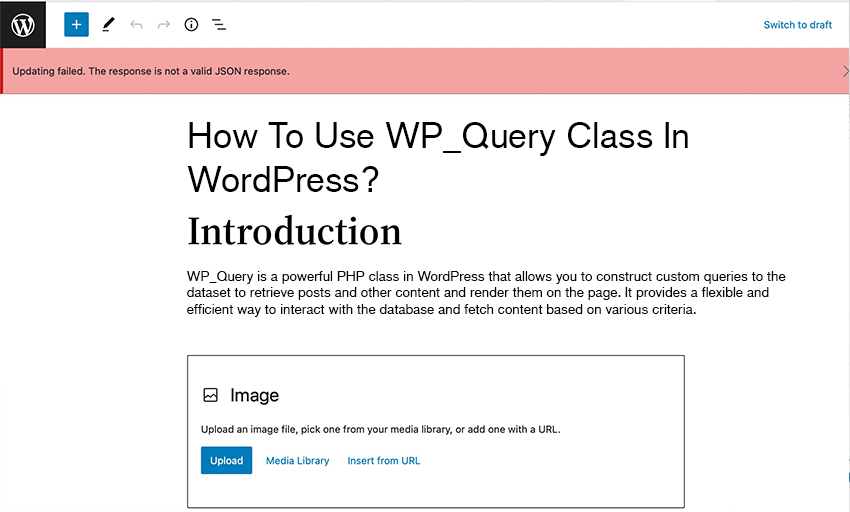
然後,選擇您要使用的檔案並點擊“選擇”按鈕。
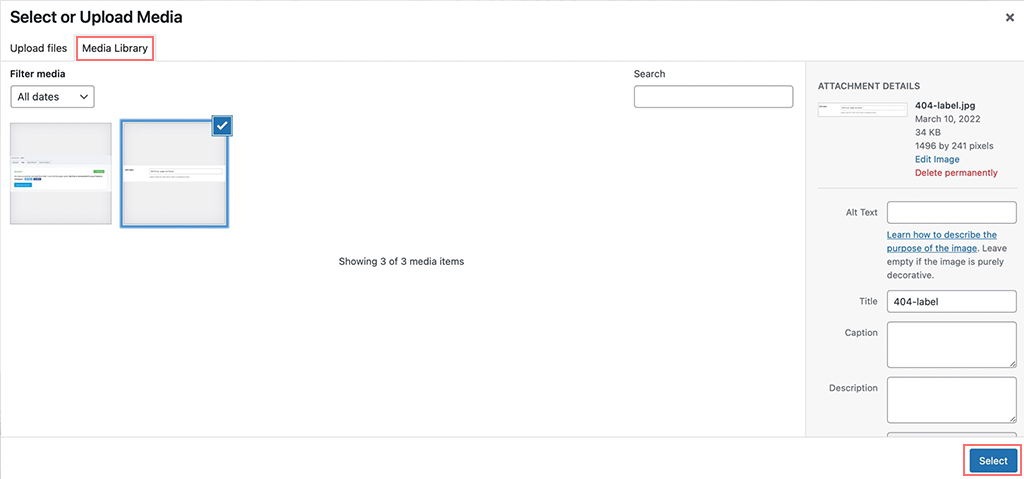
這應該有助於暫時修復錯誤,但對於那些正在寫文章而其他方法不起作用的人來說非常有幫助。
注意:您應該記住的一件事是圖像檔案的命名不應包含任何特殊字元(如符號或非英文字母),否則可能會導致錯誤“響應不是有效的 JSON 響應。”
為避免此問題,請確保您的圖像檔案名稱僅採用英文字母,並且可以包含數字和連字符等符號。正確重命名圖像後,嘗試再次上傳它們以查看錯誤是否已修復。
10.獲得專家協助
如果上述方法都不適合您,您可以做的最後一件事就是聯絡您的網站寄存供應商,特別是如果他們專門從事 WordPress 託管。
他們擁有 WordPress 技術支援團隊,通常可以幫助您解決與 WordPress 相關的任何問題或與您的網站相關的任何技術問題。
結論
無效的 JSON 回應錯誤可能會非常令人惱火和沮喪。
但最好的部分是修復它並不麻煩,並且不需要太多的技術知識。通常,此錯誤是由於積極配置的防火牆或不正確的永久連結造成的。解決這些問題通常可以解決問題,但如果不能解決,我們已經提到了您可以嘗試的所有可能的解決方案。
另外,請在評論部分告訴我們哪種方法適合您。

Rahul Kumar 是一位網路愛好者和內容策略師,專門從事 WordPress 和網站託管。憑藉多年的經驗和對了解最新行業趨勢的承諾,他制定了有效的線上策略來增加流量、提高參與度並提高轉換率。拉胡爾對細節的關注以及製作引人入勝的內容的能力使他成為任何希望提高其線上形象的品牌的寶貴資產。